
- Welkom
- Voorwaarden
- Les 1 feetje
- Les 2 zon maan sterren
- Les 3 envelop kaart
- Les 4 glas
- Les 5 frame
- Les 6 indonesie
- Les 7 lion love
- Les 8 bont
- Les 9 time is ticking
- Les 10 in loving memory
- Les 11 scrapbook
- Les 12 bulldog
- Les 13 tiger love
- Les 14 black white
- Les 15 wildlife
- Les 16 perspective
- Les 17 its a
- Les 18 diddle scrap
- Les 19 indianen
- Les 20 dyantha en yanthi
- Les 21 voetbal
- Les 22 mickey
- Les 23 kerst
- Les 24 carnaval
- Les 25 love spring
- Les 26 paasframe
- Les 27 lente pooh
- Les 28 paasbanner
- Les 29 lentekind
- Les 30 paasscrap
- Les 31 summergirl
- Les 32 lentedieren
- Les 33 have a pooh easter
- Les 34 geluk
- Les 35 mama
- Les 36 papa
- Les 37 op het strand
- Les 38 zomeravond
- Les 39 fall
- Les 40 herfstpostzegel
- Les 41 happy halloween
- Les 42 sinterklaasfilm
- Les 43 trick or treat
- Les 44 moeder en vader
- Les 45 ouders
- Les 46 charley en dinky nieuw nieuw nieuw
- Les 47 erotic nieuw nieuw nieuw
- Banners
- Linken
- Reacties hier graag
- Eigen psp creas
Dit gaan we maken:
Materialen:
3 tubes
1 selectie
Klik hier voor de materialen
Sla je selectie op in je map selecties en open je tubes in psp
Staat alles op de juiste plek, dan gaan we van start
1. Open een transparante afbeelding van 650x550
2. Pik met je pipet uit een van de tubes een lichte voorgrondkleur en een donkere achtergrondkleur
Ik heb #ffcc66 & #99ccff genomen
3. Vul je afbeelding met je voorgrondkleur
4. Lagen – nieuwe rasterlaag
5. Selecties – alles selecteren
6. Selecties – wijzigen – inkrimpen - 5 pixels
Vul deze laag met je achtergrondkleur
7. Selecties - wijzigen - inkrimpen - 5 pixels
Klik 1x op delete op je toestenbord
8. Lagen – samenvoegen – zichtbare lagen samenvoegen
(selectie laten staan)
9. Selecties – omkeren
10. Effecten – 3d effecten – afschuining binnen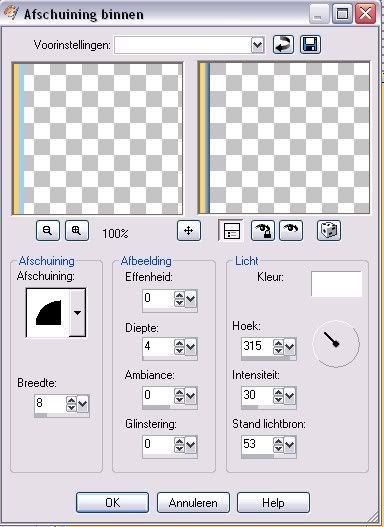
11. Selecties – niets selecteren
12. Activeer je textgereedschap
Zet je voorgrondkleur op verloop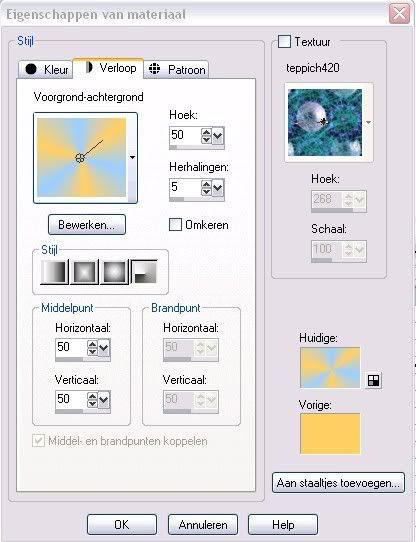
Keer je kleuren even om (je verloop staat nu als achtergrondkleur)
Steekbreedte op 2 van je text
En schrijf onderin een leuke/mooie text
13. Effecten -3d effecten – slagschaduw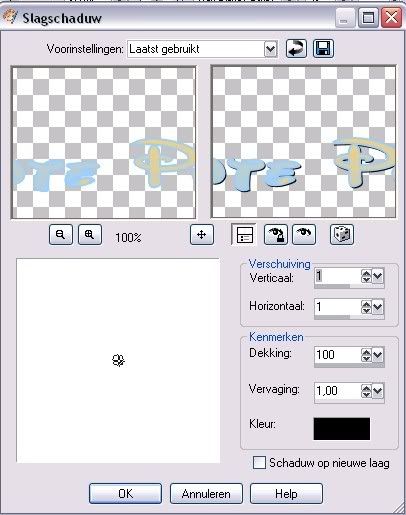
14. Samenvoegen – zichtbare lagen samenvoegen
15. Lagen – nieuwe rasterlaag
16. Selecties – selecties laden van schijf
Zoek de selectie lente poohing op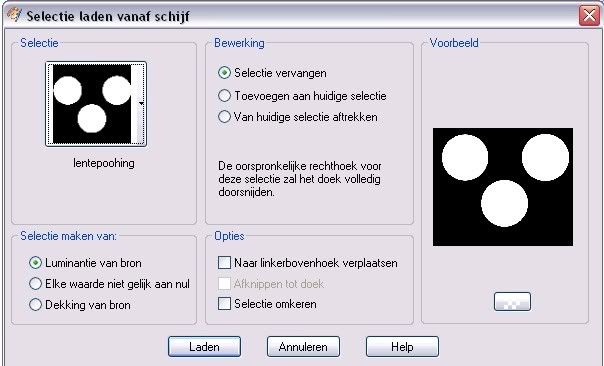
17. Vul linker rondje met je achtergrondkleur
N.B. In sommige gevallen lukt het niet om alleen het linkerrondje in te kleuren, maar worden gelijk alle 3 de rondjes ingekleurd. Ga dan als volgt te werk:
a. Selectie niets selecteren.
b. Lagen nieuwe rasterlaag.
c. Linker rondje selecteren met je toverstaf en het 1e plaatje in selectie plakken.
d. Niets selecteren.
e. rechterplaatje selecteren.
f. 2e tube in selectie plakken.
g. Niets selecteren.
h. middelste rondje selecteren.
i. 3e plaatje in selectie plakken.
j. Niets selecteren.
k. zet deze laag even op slot nieuwe rasterlaag.
l. Doe nu hetzelfde als hierboven staat.
Maar schuif elke tube 1 rondje op.
m. Niets selecteren, laag op slot.
n. Nieuwe rasterlaag.
o.En weer hetzelfde, weer alle tubes 1 rondje opschuifen.
p. Animatieshop starten.
q. Zet je bovenste 2 lagen op slot, en activeer je eerste laag. r. Samengevoegd kopieren. t. Terug naar psp, laag 2 en 4 op slot laag 3 openen. u. Samengevoegd kopieren. v. In animatieshop plakken na actieve frame
Het grote vlak waar ook je tekst opstaat.
s. In animatieshop plakken als nieuwe animatie.
x. samengevoegd kopieren
y. In animatieshop plakken na actieve frame
Hiermee komen de punten 18 t/m 54 te vervallen en kan je gelijk doorgaan met punt 55, mocht bij jou de selectie wel per rondje ingekleurd worden dan kan je punt a t/m y overslaan en doorgaan volgens de les.
18. Selecties – niets selecteren
19. Klik met je toverstaf in het rondje
20. Lagen - nieuwe rasterlaag
21. Ga naar je eerste pooh plaatje
Bewerken – kopieren
22. Plak deze in je selectie
23. Selecties – niets selecteren
24. Lagen – nieuwe rasterlaag
25. Selecties – selecties laden van schijf
Zoek de selectie lente poohing op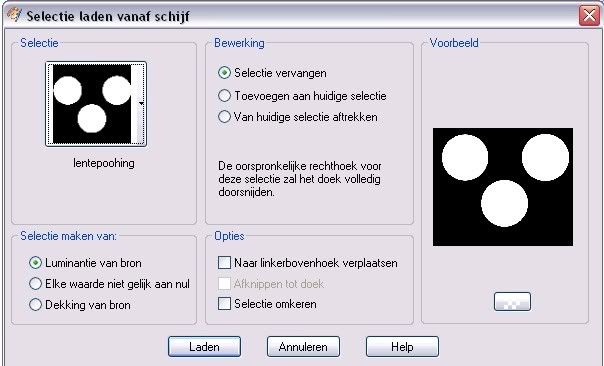
26. Vul het middelste rondje met je achtergrondkleur
27. Selecties – niets selecteren
28. Klik met je toverstaf in het rondje
29. Lagen - nieuwe rasterlaag
30. Ga naar je tweede pooh plaatje
Bewerken – kopieren
31. Plak deze in je selectie
32. Selecties – niets selecteren
33. Lagen – nieuwe rasterlaag
34. Selecties – selecties laden van schijf
Zoek de selectie lente poohing op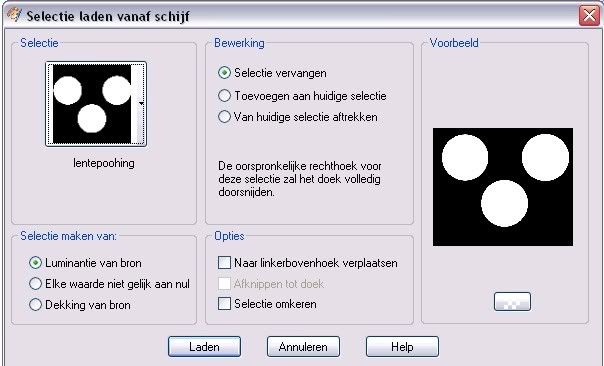
35. Vul het rechterrondje met je achtergrondkleur
36. Selecties – niets selecteren
37. Klik met je toverstaf in het rondje
38. Lagen – nieuwe rasterlaag
39. Ga naar je tweede pooh plaatje
Bewerken – kopieren
40. Plak deze in je selectie
41. Selecties – niets selecteren
42 . Bewerken – samengevoegd kopieren
Je hebt nu in het totaal 7 rasterlagen staan
43.Open animatie shop
44. Bewerken – plakken als nieuwe animatie
45. Ga nu terug naar je afbeelding en ga op je eerste plaatje staan
Je hebt nu in het totaal 7 rasterlagen staan en als het goed is is je eerste plaatje raster 2
Schikken vooraan
Verplaats nu je plaatje met je verplaatsingsgereedschap naar het rechterrondje
Zet raster 2 en 5 even op slot
Verplaats nu je plaatje met je verplaatsingsgereedschap naar het rechterrondje
Sluit raster 6 & 3
En verplaats het plaatje van raster 4 in je linkerrondje
46. Open alle lagen weer
47. Bewerken – samengevoegd kopieren
48. Plak deze na je actieve frame in AS
49. Ga nu weer terug naar psp
50. Ga op raster 2 staan en verplaats deze in het onderste rondje
Zet raster 1 & 3 op slot
Ga nu op raster 4 staan en verplaats deze in het rechterondje
Laag schikken – vooraan
Zet raster 4 & 5 op slot
Ga nu op raster 6 staan en verplaats deze naar het linkerrondje
51. Open alle lagen weer
52. Bewerken – samengevoegd kopieren
53. Ga naar AS en klik 1 keer op je tweede frame
54. Bewerken – plakken na actieve frame
55. Bewerken – alles selecteren
56. Animatie - eigenschappen voor frame – zet deze op 100
57. Animatie – formaat van animatie wijzigen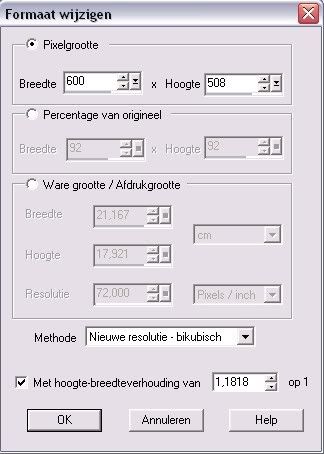
58. Bekijk even met de filmstrip of alles goed is gegaan
59. Sla nu je werkje op als gif bestand
Zo je werkje is nu klaar, ik hoop dat je het een leuke les vond
Ik weet niet wie de originele maker van de materialen is,
herken je ze, neem dan contact met me op, zodat ik je de juiste credit
kan geven, of indien je dit wenst, de materialen kan verwijderen.
De selectie is van mijn hand
Elke overeenkomst met een andere les is puur toeval.
Het is verboden deze les te kopiëren
Deze les is gemaakt door Ilona(ing) op 01-02-08